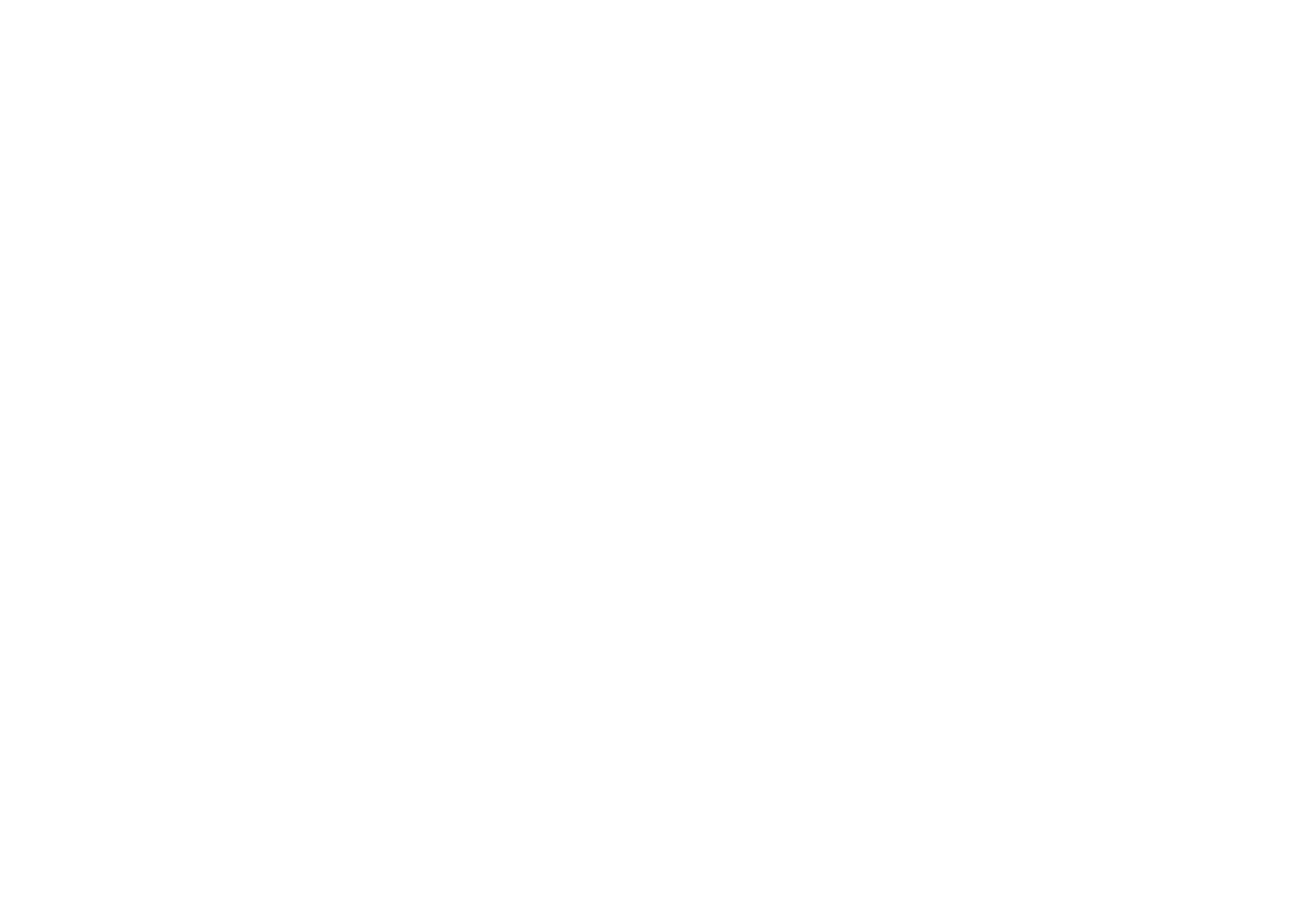
Skrive og sende en multimediemelding
Hvis du vil vite hvordan du angir innstillinger for multimediemeldinger, kan du se
Innstillinger for multimediemeldinger
på side
55
. Kontakt nettverksoperatøren
eller tjenesteleverandøren hvis du vil ha informasjon om tilgjengelighet, eller du
vil abonnere på multimediemeldingstjenesten.
Opphavsrettsbeskyttelse kan hindre deg i å kopiere, endre, overføre eller
videresende enkelte bilder, ringetoner eller annet innhold.
1. Trykk
Meny
og velg
Meldinger
,
Opprett melding
og
Multimediemelding
.
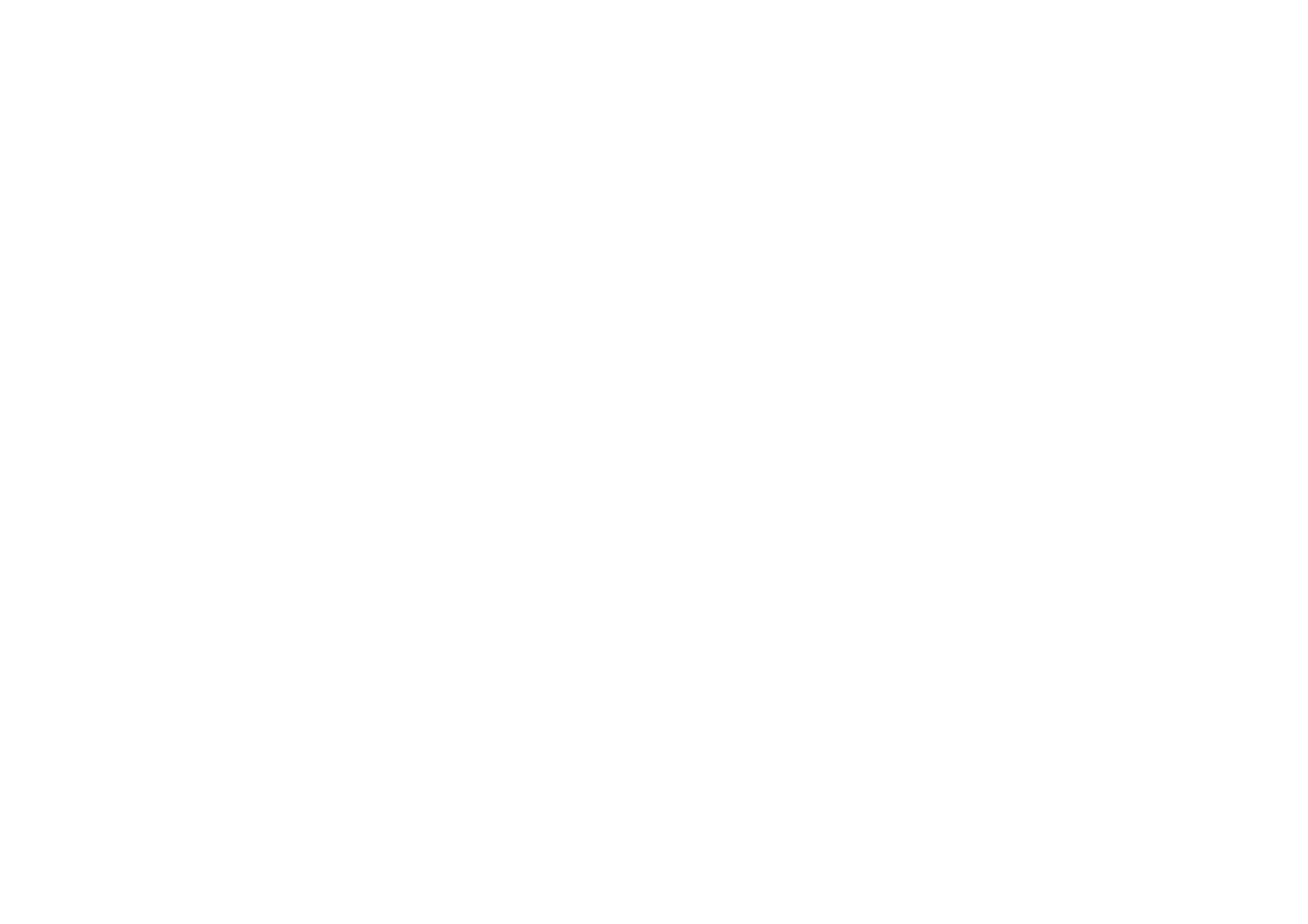
48
Copyright © 2005 Nokia. All rights reserved
.
2. Skriv inn en melding. Se
Skrive tekst
på side
32
.
• Hvis du vil sette inn en fil i meldingen, kan du trykke
Valg
, velge
Sett inn
og
velge ønsket alternativ. Du kan ikke velge et alternativ hvis det er nedtonet.
Listen over tilgjengelige mapper i
Galleri
vises. Åpne en bestemt mappe, bla
til ønsket fil, trykk
Valg
og velg
Sett inn
. En vedlagt fil angis ved filnavnet i
meldingen. Vær oppmerksom på at du ikke kan sette inn et tema i en ny
melding.
Hvis du vil flytte tekstkomponenten til toppen eller bunnen av meldingen,
trykker du
Valg
og velger
Tekst øverst
eller
Tekst nederst
.
• Telefonen støtter sending og mottak av multimediemeldinger som
inneholder flere sider. Hvis du vil sette inn en side i meldingen, trykker du
Valg
, og velger
Sett inn
og
Side
. Hver side kan inneholde tekst, ett bilde og
ett lydklipp.
Hvis meldingen inneholder flere lysbilder, kan du åpne det du vil ha, ved å
trykke
Valg
og velge
Forrige side
,
Neste side
eller
Sideliste
.
Hvis du vil endre tiden en side skal vises i en sidefremvisning, velger du
siden, trykker
Valg
og velger
Visningstid
. Hvis du vil endre standardverdien,
kan du se
Std. visningstid side
under
Innstillinger for multimediemeldinger
på side
55
.
• Hvis du vil sette inn et navn fra kontaktlisten, trykker du
Valg
og velger
Flere valg
,
Sett inn kontakt
og ønsket navn.
Hvis du vil sette inn et nummer fra kontaktlisten, trykker du
Valg
og velger
Flere valg
og
Sett inn nummer
.
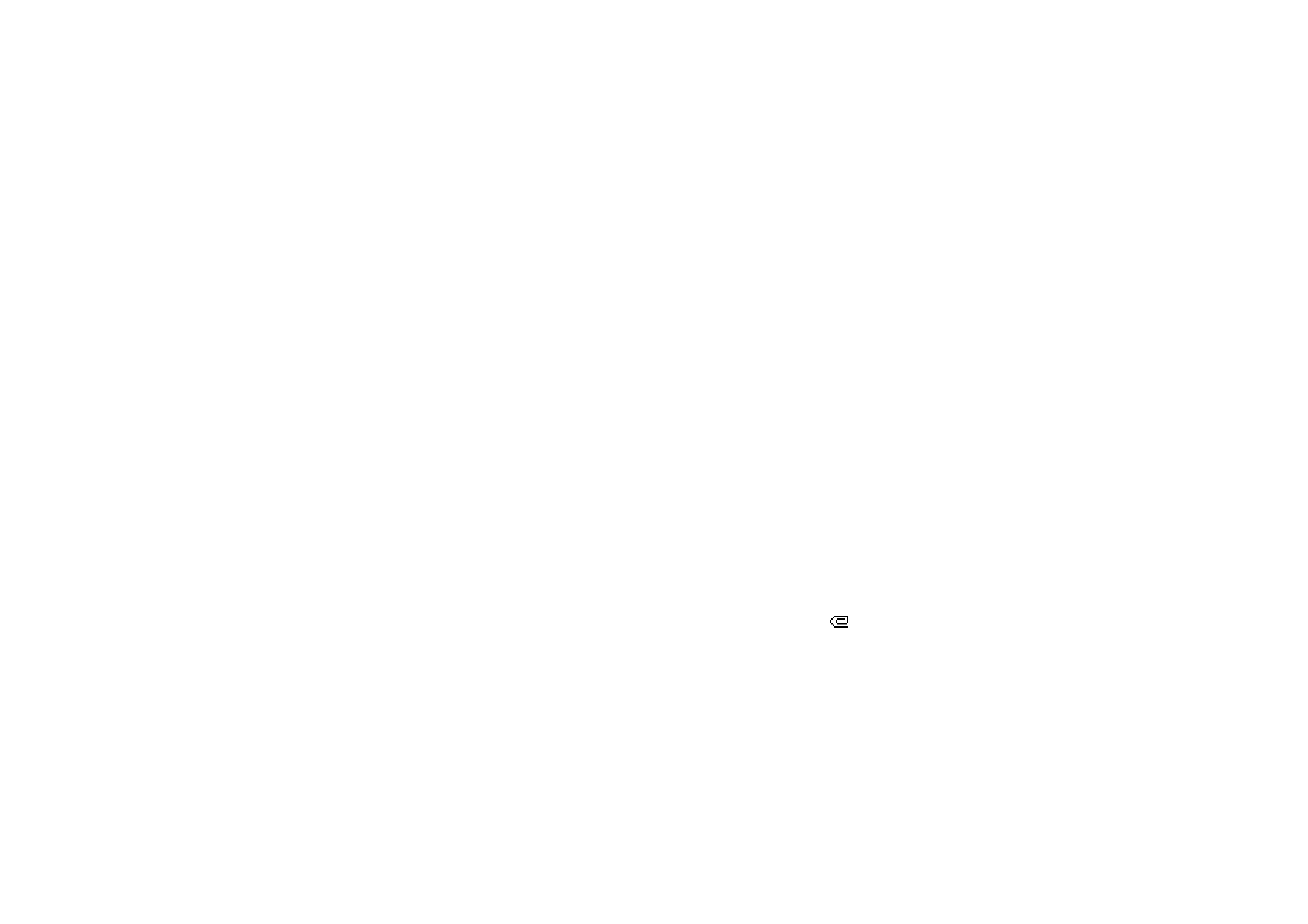
49
Copyright © 2005 Nokia. All rights reserved
.
• Hvis du vil sette inn et kalendernotat, trykker du
Valg
og velger
Sett inn
og
Kalendernotat
.
• Hvis du vil sette inn et visittkort, trykker du
Valg
og velger
Sett inn
og
Visittkort
.
• Hvis du vil slette et bilde, lysbilde eller lydklipp fra meldingen, trykker du
Valg
og velger
Slett
og ønsket funksjon.
• Hvis du vil lagre meldingen i mappen
Lagrede elementer
, trykker du
Valg
og
velger
Lagre melding
.
• Hvis du vil legge til et emne for meldingen, trykker du
Valg
og velger
Flere
valg
og
Rediger emne
.
• Hvis du for eksempel vil vise størrelsen eller mottakeren for meldingen,
trykker du
Valg
og velger
Flere valg
og
Meldingsdetaljer
.
3. Hvis du vil vise meldingen eller lysbildepresentasjonen før du sender den,
trykker du
Valg
og velger
Forhåndsvis
.
4. Du sender meldingen ved å trykke ringetasten eller
Valg
og velge
Send til
. Velg
Telefonnummer
,
E–postadresse
eller
Mange
.
5. Angi mottakerens telefonnummer (eller e–postadresse) eller søk etter det i
Kontakter
. Trykk
Valg
og velg
Godta
. Meldingen flyttes til mappen
Utboks
for
sending.
Det tar lengre tid å sende en multimediemelding enn å sende en tekstmelding.
Mens multimediemeldingen blir sendt, vises den animerte indikatoren
, og
du kan bruke andre funksjoner på telefonen. Hvis det oppstår et avbrudd under
sending av meldingen, vil telefonen prøve å sende den på nytt noen ganger.
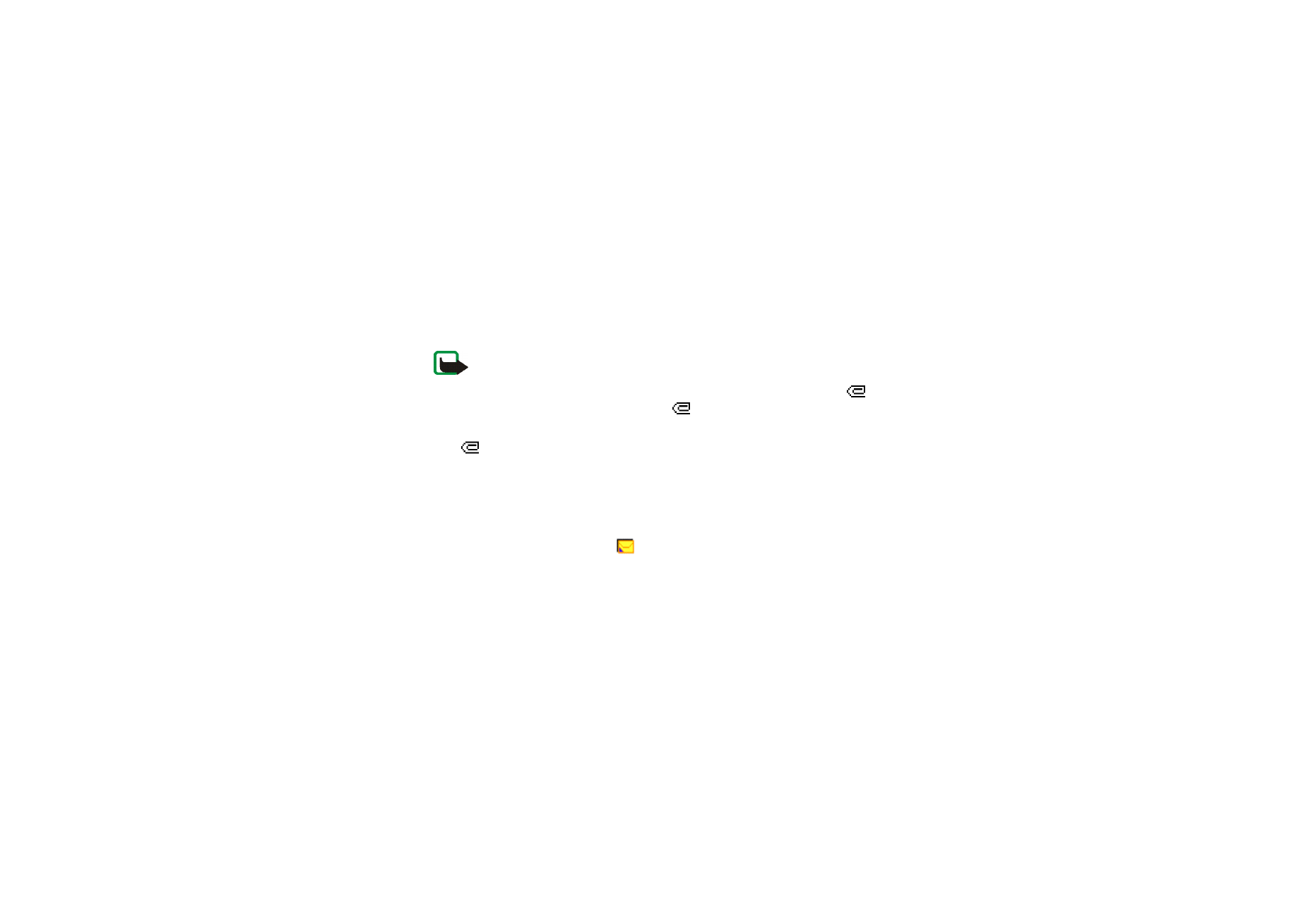
50
Copyright © 2005 Nokia. All rights reserved
.
Hvis dette mislykkes, vil meldingen bli værende i mappen
Utboks
, og du kan
prøve å sende den på nytt senere.
Meldingene du har sendt, vil bli lagret i mappen
Sendte elementer
hvis
innstillingen
Lagre sendte meld.
er satt til
Ja
. Se
Innstillinger for
multimediemeldinger
på side
55
.